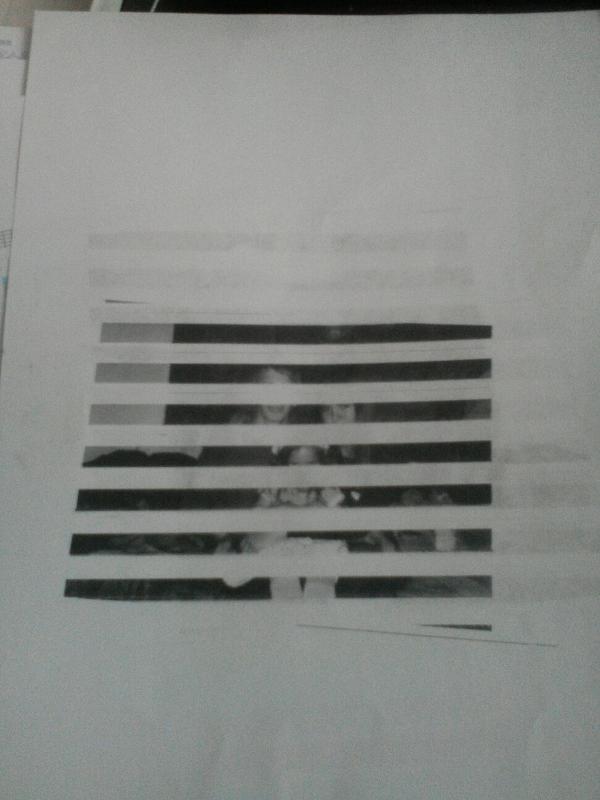Почему лазерный принтер печатает полосами: советы для устранения неполадок
В настоящее время принтер стал незаменимым устройством при работе с документами. Нередко, при печати на принтере, могут возникать разнообразные дефекты, которые мешают нормальному рабочему процессу. Одна из распространенных проблем – это появление полос на бумаге. Они могут быть горизонтальными, вертикальными, узкими, широкими, одноцветными и многоцветными. Самыми частыми проблемами этих неисправностей могут оказаться как загрязнение механизма печати, так и износ деталей. Несколько простых советов помогут выявить причину неполадки и устранить ее.
Существует большой перечень проблем и в каждом конкретном случае устранять неполадки необходимо разными методами. Также причиной проблемы может быть наличие несколько неполадок одновременно.
Самыми распространенными проблемами печати полос при использовании лазерного принтера являются:
- Непропечатанные полосы
Причиной тому может стать низкий уровень тонера в картридже или же если на поверхность вала картриджа попал посторонний объект, либо образовалась засохшая корка от тонера.

Совет: Многие начинают трясти картридж. Этого делать не стоит, так как такой метод не решит проблему. Необходимо проверить уровень тонера. И при необходимости заправить картридж. Если же уровень тонера в норме, то нужно проверить вал и удалить посторонние объекты.
- Черные полосы, пропечатанные в разных местах
Полосы отпечатываются постоянно и их расположение может быть разное на каждом листе. Это свидетельствует о том, что из картриджа высыпается тонер. Необходимо извлечь картридж из устройства и проверить его герметичность. Особое внимание нужно уделить уплотнительным резинкам. Из-за нарушения герметичности в уплотнителях, порошок тонера высыпается на листы и оставляет полосы. Такое может произойти, если вы случайно уронили картридж.
Совет: Если вы обнаружили нарушение герметичности, то картридж следует заменить на новый. Можно отремонтировать расходник самому при помощи герметика или же обратиться в сервисный центр.

- Черные полосы, пропечатанные по краям листа
С такой проблемой можно столкнутся, если поврежден фотобарабан. Со временем, в процессе эксплуатации фотобарабана, фоточувствительное покрытие стирается и качество печати становится низким.
Совет: Не рекомендуется продолжать печать, так как повреждение может только усугубиться и ремонт станет гораздо дороже. Необходимо произвести замену фотобарабана, либо картриджа целиком.
- Дефекты в виде мелких пятнышек, черточек, полос, точек (серый фон)
Данная неполадка может возникнуть:
- если была некачественная дозаправка картриджа. Чтобы решить проблему нужно перезаправить картридж;
- если забит резервуар отходов тонера. Бункер отходов тонера необходимо периодически очищать, так как в нем собираются отходы краски и когда он переполнен возникают неприятные последствия. В ходе эксплуатации переполненного бункера могут засориться контакты фотобарабана и ролика первичного заряда.

- если дозирующее лезвие установлено неверно. Необходимо проверить правильную фиксацию лезвия.
Если самостоятельно не удалось разобраться, то чтобы не усугубить проблему, необходимо распечатать страницу и показать ее специалисту или обратиться в сервисный центр, или купить новый картридж для лазерного принтера.
Почему картридж лазерного принтера печатает полосами?
Вы заметили, что печать вашего лазерного принтера или мфу стала некачественной и появились полосы – темные или светлые, точечками или сплошные, вертикальные или горизонтальные.
После заправки картридж стал печатать с полосами, чего раньше не было.
Прежде всего, нужно сделать диагностику и установить причины такой некачественной печати, а они могут быть разнообразные. Разберем наиболее типичные случаи.
Основные причины, по которым картридж печатает полосами – будь то новый, только что заправленный или ранее нормально печатавший картридж
Грамотный специалист может сделать правильную диагностику проблемы визуально, по характеру «полосатости» печати.
- Если по центру листа идет светлая полоса, то есть печать почти незаметна, или бледная печать, скорее всего это свидетельствует о том, заканчивается красящее вещество. Пора заправить картридж. Но может быть и такое: тонер еще не заканчивается, а бледная полоса есть. Это повод обратиться в сервисный центр.
- Еще одна причина, почему лазерный принтер полосит: нарушена целостность картриджа, он разгерметизирован. Проверить это можно так: положите белый лист бумаги на стол и потрясите картридж над листом. Рассыпался красящий порошок – это оно, негерметичность картриджа.
- Есть в картридже такая деталь как магнитный вал, полая трубка, она заряжает микрогранулы тонера отрицательным зарядом и переносит их на фотобарабан. Если на этот вал прилип какой-либо мусор, в печати будет белая вертикальная полоса. Если есть черные мутные горизонтальные полосы – значит, магнитный вал нужно заменить, он непригоден к дальнейшему использованию.
- Если бункер для остатков тонера переполнен, печать будет с полосами из мелких точек, полосы могут быть и продольными, и поперечными при этой причине.
 Нужно очистить бункер. При каждой заправке картриджа также необходимо чистить бункер для остатков тонера.
Нужно очистить бункер. При каждой заправке картриджа также необходимо чистить бункер для остатков тонера. - Проблемы с лезвием дозатора тонера также дают полосатую печать. Тонкая деталь, ее поверхность легко повредить, а любые неровности поверхности станут причиной появления светлых или темных вертикальных полос на отпечатке. Причиной повреждения лезвия дозировки тонера бывают неосторожные действия пользователя, пытающегося заправить картридж самостоятельно без соответствующего опыта. Даже если лезвие неправильно закреплено, печать будет с полосами.
- Темная вертикальная полоса по одному или обоим краям листа свидетельствует о выходе из строя фотобарабана. Возможно, поможет очистка фотобарабана специальным раствором. Но не делайте это сами, испортите барабан. Если очистка не поможет – надо покупать новый фотобарабан.
- Могут появиться горизонтальные полосы на одинаковом расстоянии друг от друга. Причина этого дефекта печати в плохом контакте магнитного вала и фотобарабана.
 Чистка деталей картриджа, особенно контактов магнитного вала, может помочь. А может и не помочь, возможно, придется менять картридж. Только специалист разберется с этим.
Чистка деталей картриджа, особенно контактов магнитного вала, может помочь. А может и не помочь, возможно, придется менять картридж. Только специалист разберется с этим.
Итак, мы перечислили наиболее часто встречающиеся причины, по которым лазерный принтер печатает полосами. Но это далеко не все случаи, бывают и нетипичные проблемы. В каждом конкретном случае диагностику должен делать опытный мастер.
Как видите, картридж лазерного принтера – сложный и тонкий технологический комплекс. Учитывая цену нового оригинального картриджа, напрашивается вывод: чем пытаться самостоятельно разобраться с проблемой полос на отпечатках, лучше не тратить время и сразу обратиться к профессионалам, которые смогут быстро и точно установить причину, а затем в кратчайший срок и с минимальными для вас потерями устранить ее. Все это успешно делает Мастерская Snake.
❓ Почему именно Ваш сервисный центр?
За 11 лет работы мы накопили огромный опыт в заправке, ремонте, восстановлении сотен моделей печатающей техники.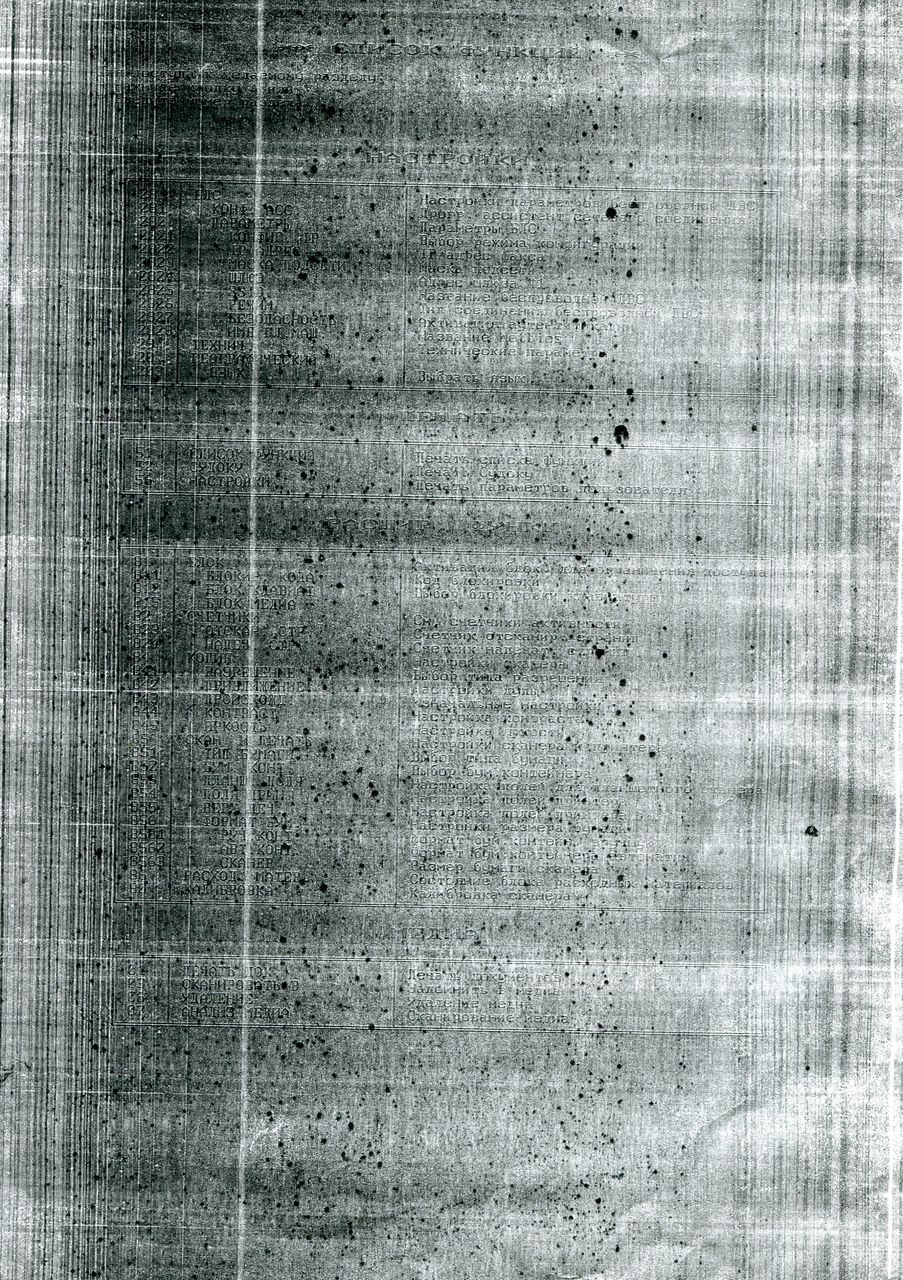 Также у нас профессиональное оборудование и многолетний опыт наших специалистов. Поэтому мы можем смело утверждать, что заправим, восстановим или отремонтируем Вашу технику с максимальным качеством!
Также у нас профессиональное оборудование и многолетний опыт наших специалистов. Поэтому мы можем смело утверждать, что заправим, восстановим или отремонтируем Вашу технику с максимальным качеством!
🚗 Не могу приехать в Ваш офис/ нет времени/ в другом районе Киева
Не проблема! Есть 3 варианта:
① Наш курьер забирает картридж, мы заправляем его в нашем центре (без пыли и грязи у Вас, имея под руками все необходимые инструменты и оборудование), курьер привозит Вам заправленный картридж обратно.
② Услуга Феникс-картридж: курьер сразу привозит заправленные картриджи и забирает пустые.
③ Мастер приезжает к Вам и заправляет картридж на месте.
🖨️ Есть ли у Вас картриджи в продаже?
Да. У нас широкий выбор оригинальных моделей. Также мы предлагаем свою разработку: S-картридж (восстановленный оригинал картриджа), который стоит дешевле, чем оригинал, но не уступает ему по качеству.
🧰 Работаете ли с юридическими лицами?
Да, конечно. Помимо безналичной оплаты для юридических лиц с 5+ единицами техники можем предложить:
① Аудит парка печатной техники.
② Индивидуальное ценовое предложение, то есть скидка на постоянной основе.
③ Предоставление подменной техники на период ремонта.
④ Договор с отсрочкой платежа.
⑤ Подготовка отчетов по предоставленным услугам.
Почему струйный и лазерный принтер полосит при печати — причины
Постепенно любое печатающее устройство может выйти из строя или начать работать неправильно. Когда принтер полосит, причины могут быть разными и в каждом случае требуется специальное обслуживание.
Струйный принтер стал печатать полосами
В основном неисправность обусловлена плохой подачей чернил, поэтому если полосит принтер Brother или любой другой, сначала нужно попробовать заменить или наполнить картридж. Если это не помогает, причины могут быть в чем-нибудь другом.
Засохли дюзы
Нужно распечатать тестовую страницу. Наличие пропусков – признак засорения дюз, которые необходимо прочистить программным путем. Если после нескольких попыток принтер полосит при печати, потребуется механическая чистка. Лучше доверить устройство профессионалам из «Мастер-Сервис», которые отмочат сопла картриджей в специальном растворе и произведут их чистку.
Лучше доверить устройство профессионалам из «Мастер-Сервис», которые отмочат сопла картриджей в специальном растворе и произведут их чистку.
Требуется калибровка
Если принтер полосит после заправки и имеются нечеткие линии, нужно выполнить калибровку. Возможно, вы сильно встряхнули устройство, в результате чего каретка сместилась. В сервисной программе есть функция калибровки головки, которая наверняка все исправит. Нередко по этой причине принтер эпсон л800 полосит после транспортировки.
Загрязнилась лента и диск энкодера
Когда принтер полосит горизонтально, возможно загрязнился диск энкодера. Он находится слева на валу подачи бумаги и выглядит, как прозрачный круг с разметкой. При наличии пыли или засохших чернил на черточках датчик перестает их видеть, и листы неправильно позиционируются.
Специалисты «Мастер-Сервис» аккуратно протирают диск мягкой салфеткой со специальной чистящей жидкостью, и устройство начинает правильно работать.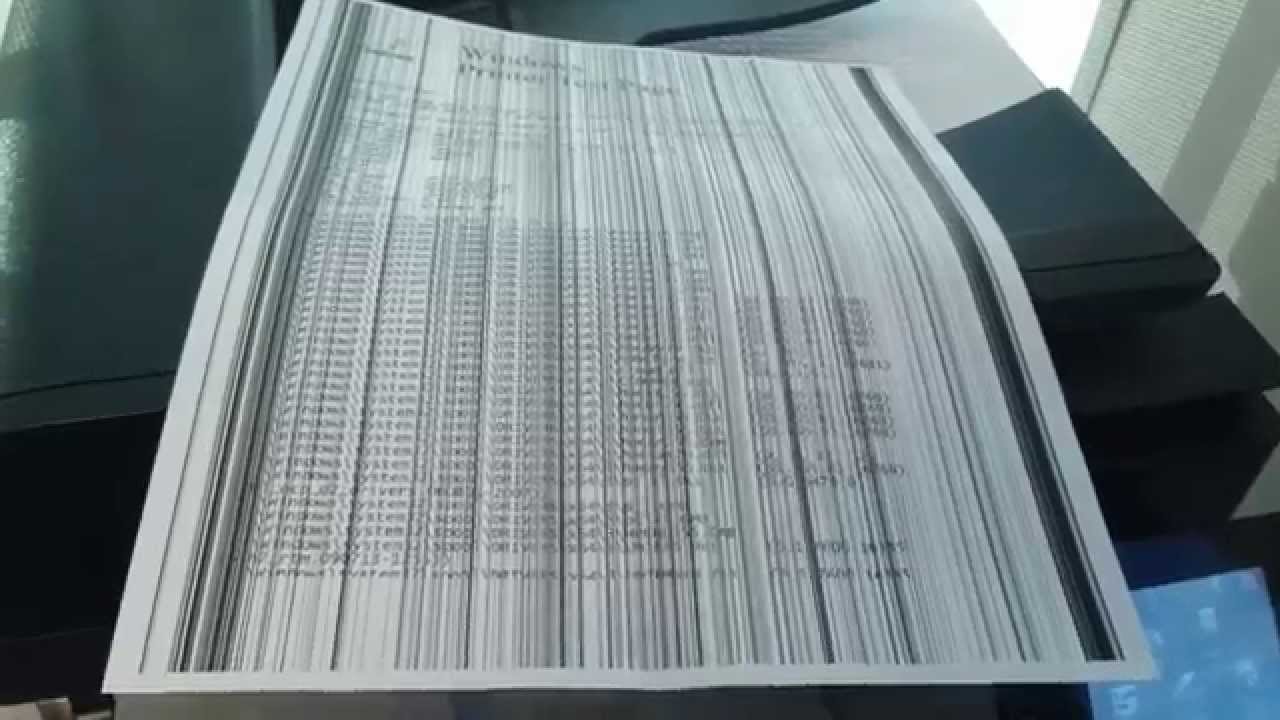
Полосит лазерный принтер после заправки
Когда лазерный принтер полосит при печати Canon, HP или Brothet, неисправность наверняка связана с картриджем. Устройство может печатать полосами разной длины и ширины, а четкость и цвета теряются.
Закончился тонер
Чаще всего цветной принтер полосит по причине заканчивающегося тонера. По длине листа образуются белые полосы разной ширины. Опытные мастера не рекомендуют трясти картридж, пытаясь заставить устройство напечатать несколько страниц. Отработанный порошок может просыпаться, а печать отходами сократит срок службы принтера.
Картридж поврежден
Принтер полосит вертикально при печати лазерный иногда из-за повреждения уплотнительных резинок, держащих порошок внутри. Тонер начнет просыпаться, оставляя на листах бумаги продольные полосы разной толщины.
Бункер отхода переполнен
Когда принтер полосит по краям, а полосы состоят из темных точек и черточек, причина в просыпании отработавшего тонера из бункера.
Существуют и другие, более сложные причины, по которым полосит лазерный принтер Samsung, струйный Epson l800 или любой другой. Описать их все в одном материале невозможно. Лучше позвоните нам, чтобы наши сотрудники продиагностировали и починили ваше печатающее устройство.
Полосы при печати на принтере hp
Теперь на конкретном примере разберемся, почему принтер HP 3525 полосит? Одной из частых причин является засыхание печатающей головки. Исправить ситуацию самостоятельно при помощи программной чистки удается не всегда, но наши мастера готовы исправить печатающее устройство в кратчайшие сроки.
Иногда полосы при печати на струйном принтере HP этой модели появляются из-за использования некачественных чернил, которые забивают тончайшие каналы дюз. В редких случаях встречается завоздушивание системы, а также возникают и другие, более серьезные неисправности.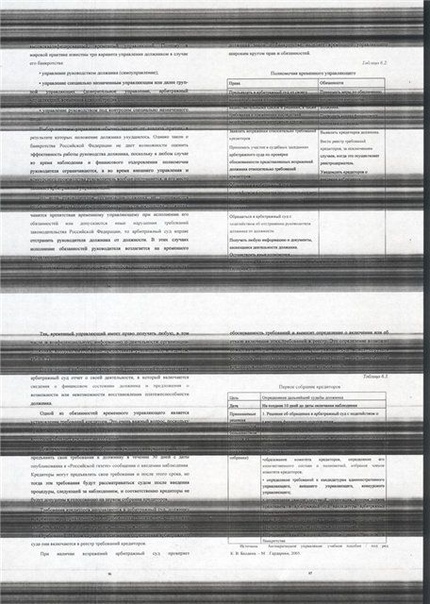
Принтер печатает полосами – способы устранения неполадок
Струйный принтер печатает полосами
Возможные причины проблемы:
- Заканчиваются чернила.
- Дюзы печатающей головки (ПГ) забились засохшими чернилами.
- В печатающую головку попал воздух.
- Сбой в работе механики или электроники самого принтера.
- Если это широкая белая полоса вдоль листа на Canon и проблема возникла в марте 2021 года, вам сюда.
Цветной струйный принтер полосит
1. Проблемы с уровнем чернил. Что можно сделать:
Грешить на уровень чернил следует, когда принтер начал печатать полосы на фотографиях или документах неожиданно. Дело не в чернилах, если: вы совсем недавно меняли или перезаправляли картридж, случился сбой в работе (например, замялась бумага и вы её выдернули из принтера) или с самим принтером что-то случилось (его переворачивали, роняли или был некоторое время на холоде).
Проверить уровень чернил программно и заменить картридж.
В меню управления принтером выберите «Обслуживание» или «Сервис». Запустите проверку уровня чернил. Если осталось мало или закончились — замените картриджи.
Визуально проверить уровень чернил в ПЗК (если вы ими пользуетесь) и перезаправить.
В перезаправляемых картриджах реальный уровень чернил может и не совпадать с показаниями счётчика, так что следует извлечь картриджи и визуально оценить уровень чернил. Если их осталось совсем мало, картриджи следует перезаправить.
Проверить работоспособность СНПЧ (для тех, у кого она установлена)
Убедитесь, что в донорных ёмкостях достаточно чернил. Проверьте, не мешает ли что-то поступлению чернил через шлейфы, а также на какой высоте находятся донорные емкости (иногда имеет смысл их приподнять). Если в шлейфы попал воздух, следует удалить его оттуда. Подробнее смотрите в инструкции по удалению воздуха из шлейфов СНПЧ для Epson.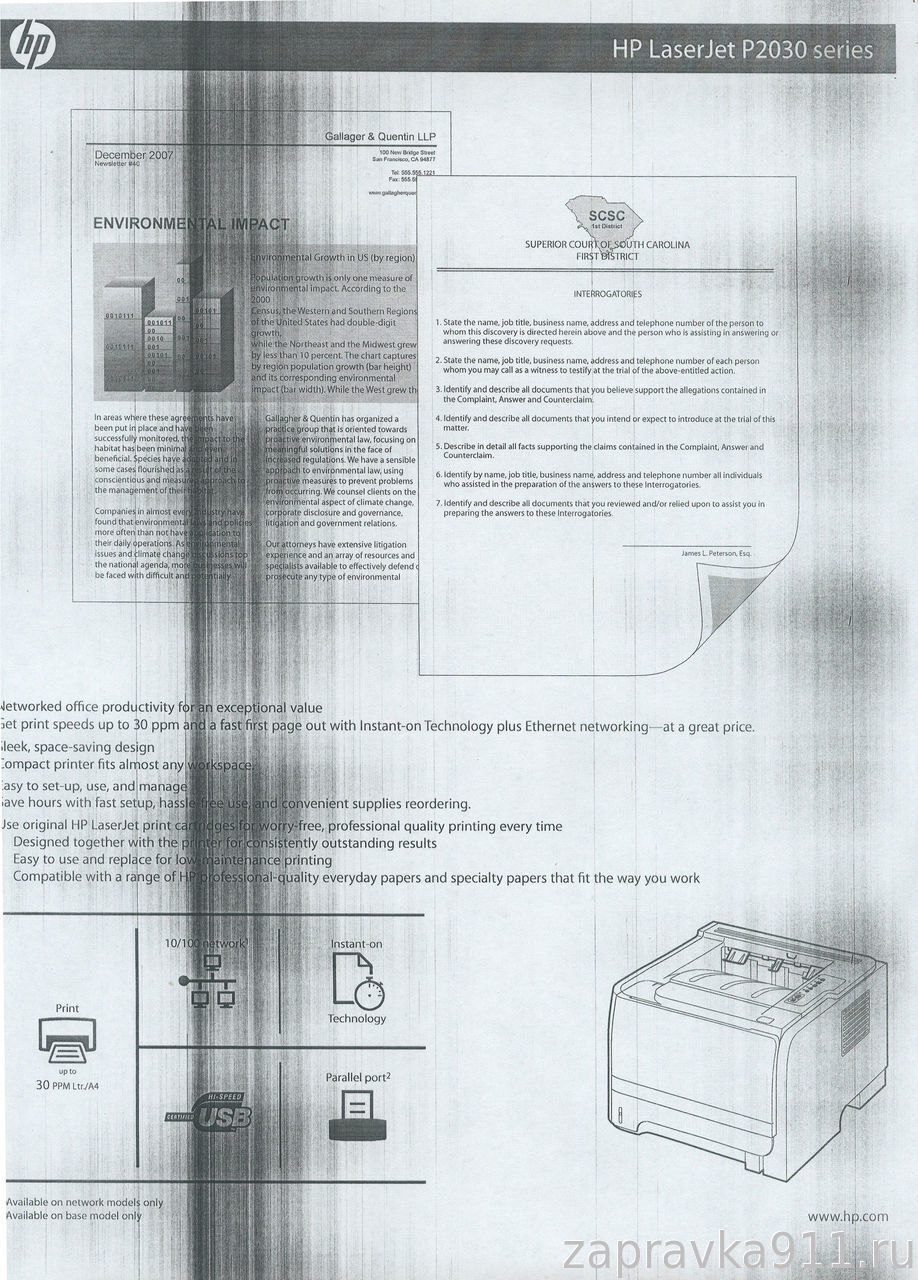
Поменять старые чернила (для владельцев ПЗК и СНПЧ)
Вряд ли полосы при печати “внезапно” возникнут из-за старых чернил, но срок годности проверить всё-таки следует.
2. Проблемы с печатающей головкой. Что можно сделать:
Обратить на этот пункт внимание следует в первую очередь, если полосы при печати возникли после долгого простоя принтера (больше недели не печатал, при этом не консервировался). Возникновению проблем с ПГ могут также предшествовать манипуляции с принтером: перенос с места на место, смена или перезаправка картриджей, попытки без соответствующей подготовки “залезть внутрь”.
Запустить “Проверку дюз/сопел”
В меню управления принтером выберете пункт “Проверка дюз” или “Проверка сопел” (зависит от модели принтера). Распечатка тестовой страницы поможет установить причину неисправности и, возможно, даже устранить её программными средствами.
Распечатка тестовой страницы поможет установить причину неисправности и, возможно, даже устранить её программными средствами.
Запустить «Прочистку печатающей головки»
В меню управления принтером выберете пункт ”Прочистка печатающей головки” или “Прочистка сопел”. Запускать её можно несколько раз, но обязательно с паузами в 5-15 минут. Если несколько таких процедур не помогло – приступайте к прочистке сервисной жидкостью.
Промыть печатающую головку (ПГ расположена в картридже)
Если у вас двухкартриджный принтер, то ПГ находится на картридже. Попробуйте промыть её по инструкции (пункт 1), если это не сработало, то картридж придется заменить.
Прочистить печатающую головку сервисной жидкостью (ПГ расположена в принтере)
Способ актуален при сильном засоре или попадании воздуха в печатающую головку.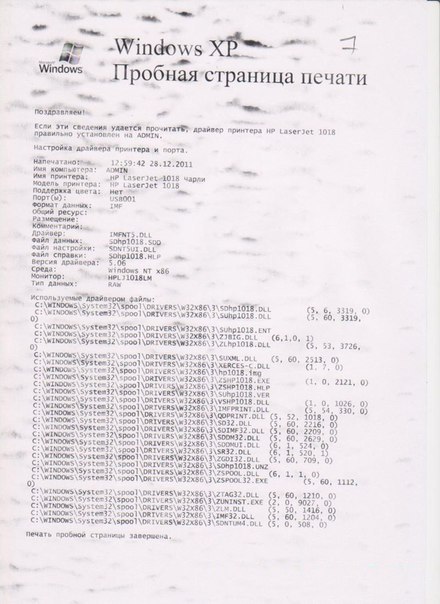 Используйте шприц, чистящую жидкость и безворсовые салфетки, чтобы тщательно прочистить дюзы.
Используйте шприц, чистящую жидкость и безворсовые салфетки, чтобы тщательно прочистить дюзы.
С пошаговым руководством можно ознакомиться в подробной инструкции по прочистке ПГ.
3. Другие сбои в работе принтера.
В подавляющем большинстве случаев, проблема возникновения полос при печати связана с чернилами и печатающей головкой, но иногда — со сбоями в механике принтера. В таком случае, рекомендуем обратиться к специалистам в сервис, так как попытка “залезть внутрь” без специальных знаний может привести к окончательной поломке устройства.
Проблема со считыванием энкодерной ленты.
Энкодерная (растровая) лента — натянутая внутри принтера полоска со штрихами, с помощью которых устройство определяет положение печатающей каретки в пространстве. По случайности на ленту могут попасть чернила или грязь, из-за чего принтер перестанет “видеть” часть штрихов и начнёт “проскакивать” часть листа при печати. В результате, на странице возникнет одна или несколько продольных (вертикальных) полос.
В результате, на странице возникнет одна или несколько продольных (вертикальных) полос.
Проблема, в данном случае, решается очисткой ленты от грязи. Для этого её следует протереть сухой салфеткой. Если не помогло — протереть слегка влажной, а затем уже сухой. Смачивать салфетку следует водой, а не чистящей жидкостью, потому что агрессивная жидкость может повредить штрихи на энкодере и его придётся менять на новый.
Проблемы со считыванием энкодерного диска.
Энкодерный диск — колёсико в боковой части принтера, соединённое зубчатой передачей с двигателем механизма подачи бумаги. На нём тоже есть метки, по которым принтер определяет положение листа при печати. Попадание на него чернил или грязи приведёт к сбоям в считывании и возникновении поперечных полос на отпечатках. Полосы будут возникать на равном расстоянии между друг другом, соответствуя полному обороту диска.
Как и случае с лентой, проблема решается аккуратной очисткой энкодерного диска от загрязнителей.
Лазерный принтер печатает полосами
Возможные причины возникновения проблемы:
- Заканчивается тонер.
- Нарушена герметичность картриджа.
- Резервуар для отработанного тонера полон.
- Лезвие установлено неправильно.
- Неисправность магнитного вала или фотобарабана.
Способы устранения проблемы:
Для лазерных принтеров причину возникновения проблемы можно установить по характеру полос на отпечатках.
Полосы на отпечатках возникают в случайных, разных местах.
Вероятно, нарушена герметичность картриджа. Извлеките его из принтера и проверьте, не сыпется ли тонер. Убедитесь, что все уплотнительные резинки на месте. Негерметичный картридж следует заменить на новый.
Случайно расположенные полосы при печати
Полосы состоят из маленьких точек.
Причин может быть несколько: картридж неправильно заправлен, забит резервуар отработанного тонера или почему-то неверно установлено дозирующее лезвие.
Помогут: перезаправка картриджа тонером, очистка резервуара и правильная установка лезвия, соответственно.
Полосы точками на ксерокопии паспорта
Полосы не пропечатываются постоянно в одной и той же части листа
Либо в картридже заканчивается тонер, либо на вал картриджа попал посторонний предмет. Проверьте уровень тонера и перезаправьте картридж, если потребуется. Если дело не в нём — проверьте вал и удалите посторонние предметы.
Белые полосы при печати
По краю отпечатка проходит волнистая тёмная полоса
Дело, скорее всего, в фотобарабане. Он износился, либо вовсе вышел из строя. В таком случае, надо заменить фотобарабан в картридже, либо картридж целиком.
«Волны» по бокам страницы при проблемах с фотобарабаном
Тёмные полосы находятся на равном расстоянии друг от друга
Возможно, это лишь переполнение резервуара с тонером. Следует проверить его и правильность заправки картриджа в целом.
Следует проверить его и правильность заправки картриджа в целом.
Если не помогло, то скорее всего нарушен контакт между магнитным валом и фотобарабаном. Случается это из-за износа деталей в картридже. Замените изношенные детали на новые, либо установите новый картридж.
Горизонтальные чёрные полосы от неисправного зарядного вала
Принтер печатает полосами – что делать?
Со временем любое устройство может значительно снизить качество печати или даже заблокировать эту функцию, выдавая предупреждение о необходимости ремонта по самым разным причинам. Рассмотрим возможные проблемы, при которых принтер печатает полосами, но работать не отказывается.
Безусловно, для лазерных и струйных принтеров неисправности и методы их устранения существенно различаются.
Полосы при печати струйным принтером
Требуется очистка дюзТакую картинку можно получить при плохой подаче чернил. Первое, что нужно сделать: остановить печать и заправить картриджи. При отсутствии краски даже тест дюз провести нельзя без риска выгорания сопел.
При отсутствии краски даже тест дюз провести нельзя без риска выгорания сопел.
Очистка дюз
С чернильницами все в порядке, а принтер по-прежнему «полосит»? Теперь можно проверить дюзы. Если на тестовой странице заметны пропуски, сопла действительно засорились и их надо прочистить программным способом.
Когда несколько попыток не приводят к желаемому результату, нужна чистка вручную. Прочитать об этом можно в статье — Как промыть печатающую головку Canon PIXMA. Аналогичным методом отмачиваются картриджи со встроенной сопловой пластиной.
Это была самая неприятная ситуации, требующая терпения и времени на устранение неполадки. Возможно, у вас все не так плохо.
Калибровка печатающей головки
Калибровка печатающей головкиКартриджи полны, тест дюз отличный, но печать размыта, есть полосы, нечеткие линии? Еще одна возможная причина: ПГ раскалибрована.
Если вы возили куда-то свой принтер или просто неудачно переставили, встряхнув его достаточно сильно, каретка могла чуть-чуть сместиться. Выберите функцию «Калибровка печатающей головки» в сервисной программе и выполните все рекомендации.
Выберите функцию «Калибровка печатающей головки» в сервисной программе и выполните все рекомендации.
Очистка ленты и диска энкодера
Следующий дефект: белые полоски на одинаковом расстоянии друг от друга. Их ширина может быть различной и зависит от степени загрязнения диска энкодера. Расположена эта деталь слева на валу подачи бумаги, представляет собой круг из прозрачного материала с разметкой. Если черточки покрыты пылью или засохшими чернилами, соответствующий датчик их не видит, следовательно, бумага позиционируется неправильно. Протрите диск мягкой салфеткой, смоченной специальной жидкостью для очистки или средством Мистер Мускул для мытья окон, содержащим нашатырный спирт.
Важно: нельзя пользоваться ацетоном для очистки энкодеров – есть риск удалить разметку.
Расположение ленты энкодераЗа позиционирование каретки отвечает лента энкодера и соответствующий ей датчик. При загрязненной разметке часть текста смещается в сторону, что повторяется через равные промежутки по всей странице.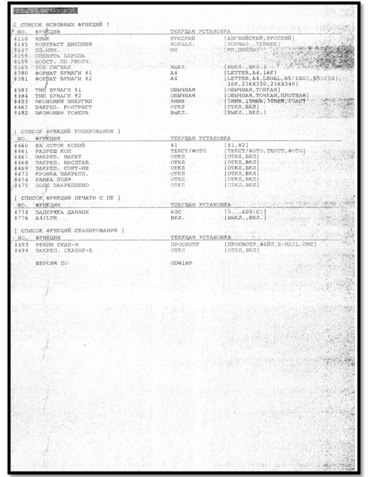 Расположена эта прозрачная полоска с черточками вдоль основного вала подачи бумаги. Протирайте ее осторожно, чтобы не соскочила с креплений, ведь для установки детали на место может понадобиться разобрать полпринтера.
Расположена эта прозрачная полоска с черточками вдоль основного вала подачи бумаги. Протирайте ее осторожно, чтобы не соскочила с креплений, ведь для установки детали на место может понадобиться разобрать полпринтера.
Полосы при печати лазерным принтером
Для полноты картины посмотрите видео, рассказывающее о принципе использования лазерного луча в печатающем устройстве.
А теперь рассмотрим возможные неисправности деталей картриджа, при которых принтер печатает полосами разной ширины, длины, четкости и цвета вдоль или поперек страницы.
Закончился тонер
В подавляющем большинстве случаев «полосатая печать» на лазерном принтере связана с состоянием картриджа. Самое безобидное здесь – белые полосы по всей длине страницы, ширина которых увеличивается с каждой копией. Единственная причина – закончился тонер.
Самое безобидное здесь – белые полосы по всей длине страницы, ширина которых увеличивается с каждой копией. Единственная причина – закончился тонер.
Важно: не трясите картридж в попытках получить еще несколько страниц. Если тонер израсходован, он не появится волшебным образом даже от ударов по столу, а вот отработка обязательно просыплется из отстойника. Печать отходами значительно сократит срок службы изделия.
Повреждения в результате падения картриджа
Уплотнительные резинки, призванные задерживать порошок, могут не выдержать сильного удара: в месте повреждения тонер просыпается и оставит следы на странице.
Дефект печати в результате падения картриджаПродольные полосы могут быть разной ширины и располагаться в любом месте. Требуется ремонт.
Переполнение бункера отхода тонера
Вдоль листа видны темные точки, черточки или пятнышки, которые при продолжении печати увеличиваются и сливаются в полосу. В большинстве случаев этот дефект вызывается просыпанием отходов тонера из переполненного бункера. Причина: плохая чистка. Нужна перезаправка и желательно воспользоваться услугами другого сервисного центра.
Причина: плохая чистка. Нужна перезаправка и желательно воспользоваться услугами другого сервисного центра.
Износ или повреждение фотобарабана
Появившаяся по краям страницы прерывистая черная полоса, рисунок которой точно повторяется несколько раз, свидетельствуют об изношенности барабана: тонкий слой светочувствительного лака со временем стирается краями бумаги.
Механические повреждения поверхности барабана пылью, скрепками и другими посторонними предметами проявляются черными точками или черточками, разбросанными по отпечатанной странице в хаотичном (на первый взгляд) беспорядке. Однако, при внимательном изучении заметно, что рисунок дефектов на листе несколько раз повторяется.
При дальнейшей эксплуатации поверхность барабана еще больше повреждается ракелем (который, в свою очередь, тоже приходит в негодность) и частичками тонера, незначительные дефекты увеличиваются и сливаются в черные полосы. Печатать дальше нельзя, так как поврежденный ракель не убирает порошок полностью, и лишний тонер просыпается как в картридж, так и в принтер.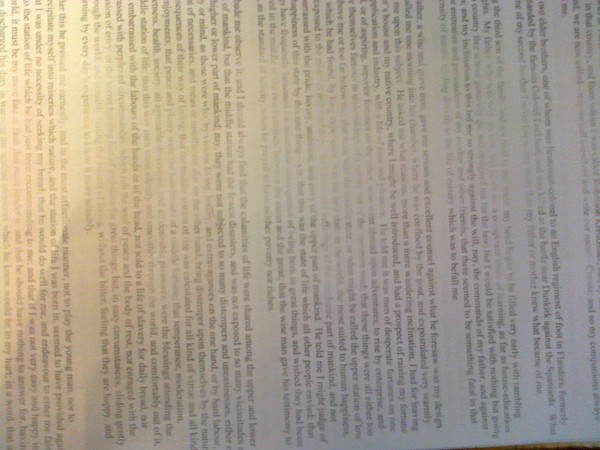 Требуется срочное восстановление.
Требуется срочное восстановление.
Дозирующее лезвие
Неравномерно установленное дозирующее лезвиеОгромное значение имеет правильная заправка. Неравномерно установленное дозирующее лезвие пропускает тонера больше, чем необходимо (голубая полоса на рисунке).
Загрязнение лезвия в процессе работы приводит к уменьшению зазора в определенных местах и снижению количества пропускаемого тонера. На печати это будет проявляться бледными (при сильном загрязнении – белыми) продольными полосами.
Контакты на фотобарабан и ролик первичного заряда
На следующем рисунке показан результат того, что порошок, просыпанный во время наполнения бункера, остался внутри корпуса картриджа. В процессе эксплуатации тонер забил контакты фотобарабана (серые полосы) и ролика первичного заряда (черные поперек страницы). Кроме того, начался износ поверхности барабана (полоса на правом краю листа).
Дефект печати в результатенеправильной заправки картриджа
Аналогичные повреждения может вызвать печать картриджем с переполненным резервуаром для отходов. Попадающие внутрь корпуса остатки тонера, кроме перечисленного, могут разрушать поверхности ролика первичного заряда.
Попадающие внутрь корпуса остатки тонера, кроме перечисленного, могут разрушать поверхности ролика первичного заряда.
Почти всегда на листе видны дефекты от неисправности сразу нескольких деталей. Непрофессионалу разобраться непросто. Желательно показать специалисту распечатанную страницу, чтобы правильно определить какие части картриджа требуют замены, и решить, не нуждается ли принтер в профилактическом обслуживании или даже срочном ремонте.
Печатайте с удовольствием.
Почему принтер печатает полосами и что делать
В работе принтера наиболее распространённый дефект печати – это появление полос на бумаге. Они могут быть узкие, широкие, горизонтальные или вертикальные, более размытые или очень яркие, цветные или одноцветные, с пробелами или без.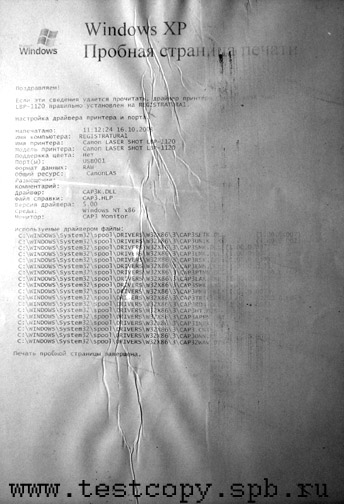 При этом распечатанный документ любые полосы абсолютно не красят. Ведь это серьёзный дефект, избавиться от которого не всегда просто. Поэтому давайте узнаем, почему появляются полосы на бумаге при печати и выясним, как устранить эту неполадку.
При этом распечатанный документ любые полосы абсолютно не красят. Ведь это серьёзный дефект, избавиться от которого не всегда просто. Поэтому давайте узнаем, почему появляются полосы на бумаге при печати и выясним, как устранить эту неполадку.
Из-за чего появляются полосы при печати у струйного принтера?
Есть несколько типовых причин, которые ведут к образованию полос на бумаге. При этом у струйного и лазерного принтера они разные. Для начала расскажем о том, почему может «полосить» струйный принтер:
- Заканчиваются чернила.
- Чернила засохли или загустели внутри печатающей головки (как правило, из-за того, что устройством долго не пользовались).
- Нарушена целостность и герметичность картриджа.
- Произошла деформация вала (зачастую связана с длительным сроком эксплуатации устройства).
- Неисправна печатающая головка. Она может быть завоздушена. Либо вышел из строя/пережат сам шлейф. Чаще все при такой поломке на листе наблюдаются горизонтальные полосы.

- Загрязнены или повреждены элементы эскондера. Это сама лента или датчик.
Это наиболее распространённые причины. Однако полосы при печати могут появиться и в результате прочих неисправностей, которые не перечислены выше.
Алгоритм устранения неполадки для струйного принтера
С тем, почему принтер печатает полосами, мы разобрались. Теперь поговорим о том, как диагностировать и устранить все перечисленные выше неисправности, которые зачастую и являются причинами появления полос на бумаге. Чтобы вам было проще, рекомендуем придерживаться следующего алгоритма:
- Первым делом проверьте уровень чернил. Для этого воспользуйтесь панелью управления принтером, где практически у каждой модели есть подобная функция, позволяющая проверить остаток тонера. К примеру, у устройств HP она находится во вкладке «Приблизительные уровни чернил». Кликните по ней – результат отобразится на дисплее. Если же используется СНПЧ, то проверить остаток чернил можно визуально.
 Естественно, если тонер заканчивается, то устанавливаем новый картридж или заправляем старый.
Естественно, если тонер заканчивается, то устанавливаем новый картридж или заправляем старый. - Заменить картридж необходимо и в том случае, если он негерметичен. Проверить целостность этой детали несложно. Вытащите картридж и немного потрясите его над столом, на котором вы заранее расстелили немного бумаги или газет. Видите рассыпанный тонер? Тогда картридж подлежит замене. Если же деталь герметична, то ставим её обратно и продолжаем диагностику.
- Теперь нужно проверить шлейф СНПЧ. Обратите внимание на его целостность. Убедитесь, что он нигде не пережат. Хотя самостоятельно диагностировать неисправность шлейфа бывает сложно. Также непросто и заменить его. Поэтому рекомендуем при такой поломке обращаться в сервисный центр.
- Вы убедились, что шлейф СНПЧ полностью в рабочем состоянии. После чего неплохо было бы осмотреть фильтры воздушных отверстий. Они часто забиваются чернилами и перестают пропускать воздух. Тем самым, образуя полосы при печати.
 Если они загрязнились, то лучше всего поменять их на новые.
Если они загрязнились, то лучше всего поменять их на новые. - Принтер всё равно полосит? Причём появляются белые и непропечатанные полосы со смещением изображения? Значит, необходимо очистить энкодерную ленту. Это полупрозрачная плёнка, расположенная вдоль каретки. Всё что нужно – взять безворсовую салфетку, смочить её в чистящем растворе и протереть ленту. Затем даём ей высохнуть. Не помогло? Полосы продолжают появляться при печати? Переходим к следующему пункту.
- Придётся прочистить печатающую головку. Она может быть завоздушена или загрязнена. При этом следует помнить, что в струйных принтерах головка может находиться как внутри картриджа (Canon, HP), так и отдельно, как самостоятельная деталь устройства (Epson). При первом варианте всё довольно просто. Достаточно заменить картридж. Однако если головка идёт отдельно от картриджа, то её замена будет дорогой. Целесообразнее, прочистить печатающую головку. Делается это программным способом:
- Вставляем в лоток принтера чистую бумагу.

- Открываем утилиту управления или заходим в специализированный центр настроек устройства.
- Находим раздел «Сервис» или «Обслуживание».
- Запускаем очистку печатающей головки и проверку дюз (сопел).
- Если же проблема не решилась, то повторяем операцию ещё 1-2 раза. Не забываем подождать примерно 2-3 часа. После чего проверяем, перестал ли принтер печатать полосами.
Однако программным способом очистить печатающую головку получается не всегда. Например, бессмысленна данная процедура на струйном МФУ Canon Pixma MG2440. У этой модели нет помпы для прочистки печатающих головок. Поэтому удалять засохшие чернила можно и вручную. К примеру, используя химические чистящие средства.
Очистка печатающей головки и ручная промывка жидкостями не помогла? Тогда, скорее всего, эта деталь вышла из строя. Поломка печатающей головки случается довольно часто. Самая распространённая причина – неаккуратное обращение с этим механизмом при снятии/установки. Кроме того, если вы много печатаете на принтере или МФУ, то неисправность головки просто связана с естественным износом. Какой выход? Ответ очевиден – замена детали. Проще всего, если она встроена в картридж. Но у большинства принтеров (к примеру, фирмы эпсон) головка размещена отдельно, а её цена составляет от 50 до 80% от стоимости нового устройства.
Кроме того, если вы много печатаете на принтере или МФУ, то неисправность головки просто связана с естественным износом. Какой выход? Ответ очевиден – замена детали. Проще всего, если она встроена в картридж. Но у большинства принтеров (к примеру, фирмы эпсон) головка размещена отдельно, а её цена составляет от 50 до 80% от стоимости нового устройства.
Вы следовали приведённому алгоритму, но струйный принтер продолжает «полосить»? Значит, стоит обратиться за помощью в сервисный центр. Либо и вовсе всерьёз рассмотреть вопрос о покупке нового устройства.
Почему лазерный принтер печатает полосами?
Зачастую можно наблюдать полосы и при печати на лазерных принтерах. Что может служить причиной появления такой неисправности? Список довольно большой:
- Недостаточный уровень чернил.
- Разгерметизация картриджа.
- Повреждён/испорчен фотобарабан.
- Повреждён магнитный вал либо на него попал посторонний предмет (при такой неисправности в 80% случаях лист выходит с печати с чёрной полосой по краю или сбоку).

- Заполнен бункер, куда попадают отходы тонера.
- Плохо закреплено лезвие дозировки тонера.
- Нарушен контакт фотобарабана и магнитного вала
Причём продолжать этот список можно ещё очень долго. Но самые частотные причины мы назвали, а поэтому перейдём к тому, как устранить сбой печати и, наконец-то, забыть про листы с полосой.
Избавляемся от полос при печати на лазерном принтере
При диагностике проблем в работе лазерного устройства рекомендуем вам обращать внимание на специфику появления полос. Это поможет понять, какая именно неисправность вызвала дефект печати.
- Допустим, лазерный принтер печатает полосу посередине. Как правило, это говорит о том, что заканчивается тонер. При этом чем меньше в картридже чернил, тем шире полоса. Если же вы проверили и убедились, что тонера достаточно, тогда неисправна система подачи. Лучше обратиться в сервисный центр.
- Полосы состоят из мелких точек. В 90% случаях подобный дефект печати связан с тем, что заполнен бункер, в котором собираются остатки тонера.
 Что же нужно делать в такой ситуации? Конечно же, почистить бункер. Кстати, данную процедуру желательно проводить при каждой заправке картриджа. Иногда полосы из мелких точек возникают и из-за того, что неправильно установлено дозирующее лезвие. Поэтому не забудьте проверить и его.
Что же нужно делать в такой ситуации? Конечно же, почистить бункер. Кстати, данную процедуру желательно проводить при каждой заправке картриджа. Иногда полосы из мелких точек возникают и из-за того, что неправильно установлено дозирующее лезвие. Поэтому не забудьте проверить и его. - Непропечатанные, белые и довольно широкие полосы на листе. Причин может быть несколько. Например, мало тонера. Либо на вал попал посторонний предмет (скрепка, кусочек бумаги или скотча, монетка и пр.). В таком случае избавиться от полос не сложно. Достаточно убрать инородное тело.
- Поперёк листа тянутся неяркие полосы чёрного цвета? Это не сулит ничего хорошего. Зачастую это вызвано износом магнитного вала. Исправить положение можно заменой узла или картриджа.
- Тёмные полосы на одном или обоих краях листа. Они свидетельствуют об износе или повреждении фотобарабана. Скорее всего, придётся менять деталь. Дело в том, что у фотобарабана со временем стирается чувствительный слой, восстановить который, мягко говоря, проблематично.

- Полосы неправильной формы заполняют весь лист (смотрится как фон). Вероятно, при заправке картриджа использовался тонер низкого качества. Ещё одна потенциальная причина такого дефекта печати – загрязнён магнитный вал или оптическая система принтера.
- Горизонтальные и практически равноудалённые друг от друга полосы. Чаще всего проблема кроется в плохом контакте между магнитным валом и фотобарабаном. Возможно, просыпался тонер, переполнен бункер с отходами краски или же виной всему некачественная заправка картриджа. Рекомендуется очистить контакт вала и прочие плоскости. Если это не поможет, то есть смысл установить новый картридж.
Как видите, ничего сложно нет. При этом устранить полосы при печати на лазерном принтере зачастую легче и быстрее, чем на «струйнике». Если устройство выдаёт полосы на распечатанной бумаге, то необходимо всего-то обратить внимание на их форму и зону появления, а также проверить:
- Уровень тонера;
- Исправность фотобарабана;
- Состояние картриджа;
- Положение дозирующего лезвия;
- Наполненность бункера отработки.

Полезные советы
- Если вы будете самостоятельно чистить печатающую головку или сопла на принтере, то ни в коем случае не используйте спирт или воду. Лучше всего приобрести специальную чистящую жидкость. Она продаётся в тех же магазинах, где и чернила для принтера. На крайний случай можно применить жидкость для мытья стёкол.
- Чтобы быстро устранить полосы при печати на принтерах HP и Canon, рекомендуем первым делом обратить внимание на уровень чернил, а также на бункер отработанного тонера. В основном устройства этих марок начинают «полосить» из-за этого. Владельцам принтеров и МФУ от Xerox или Samsung можно не задумываться об очистке буфера отходов. Как правило, картриджи таких устройств им не оборудованы.
- Если на вашем струйном принтере чёрный и цветной картриджи полны тонером, тест дюз и печатающей головки выполнен на «отлично», но при печати всё равно проявляются полосы, то возможно причина кроется в другом. Например, раскалибрована головка. Такое случается, если устройство куда-то перевозили, переставляли или немного встряхнули, сместив каретку.
 Необходимо зайти в центр управления принтером и запустить калибровку печатающей головки.
Необходимо зайти в центр управления принтером и запустить калибровку печатающей головки. - В целях профилактики появления полос при печати нужно регулярно чистить картридж. Тем более, если вы самостоятельно заправляете его. Дело в том, что чернила для дозаправки обычно берутся неоригинальные (большинство пользователей не покупают их из-за высокой стоимости), которые уступают по качеству тонеру от производителя. В частности, они быстрее высыхают и засоряют сопла.
Почему лазерный принтер печатает полосами?
В работе лазерных принтеров периодически случаются ошибки и сбои, которые провоцируют появление полос на бумаге. Подобного рода неполадки вызваны непрофессиональной заправкой тонером или выходом из строя некоторых элементов картриджа.
Чаще всего полосы можно убрать самостоятельно. Из этого материала вы узнаете, почему на бумаге образуются дефекты печати, а также ознакомитесь с рекомендациями по их устранению.
Причины возникновения полос:
- нехватка тонера в картридже;
- разгерметизация расходника;
- неверно установленное дозирующее лезвие;
- поврежден магнитный вал;
- переполненный бункер с отработанным тонером;
- износ фотобарабана или попадание инородного предмета;
- плохое прилегание контактов магнитного вала и фотобарабана.

Чтобы избавиться от полос, прежде всего, следует провести диагностику принтера. Иногда для определения проблемы достаточно сосредоточить внимание на готовом отпечатке.
Признак №1. Белые полосы вдоль всего листаПри недостаточном уровне тонера в картридже печатающее устройство выдает страницу с белой полосой посередине (пропущенная область). В таком случае, вам потребуется осуществить заправку отработанного расходника.
Признак №2. Хаотичные полосы и кляксы
Разгерметизация картриджа приводит к просыпанию тонера, что в свою очередь, вызывает появление полос на отпечатках. Обнаружив следы красящего порошка, проверьте целостность уплотнительных резинок.
Признак №3. Черные полосы поперек листа
Принтер «полосит» по причине износа магнитного вала. Исправить ситуацию поможет замена комплектующего.
Признак №4. Светлые полосы с четкими границами
Белые полосы на листе говорят о наличии инородного предмета на фотобарабане. Устранить неполадку можно путем изъятия артефакта (скрепки, колпачка, куска скотча и прочего).
Признак №5. Полосы с точками
Черные полосы, состоящие из мелких точек, указывают на тот факт, что бункер переполнен отработанным расходным материалом. Оптимальным решением станет очистка резервуара.
Нередко подобный дефект печати возникает из-за некорректной установки дозирующего лезвия. Убедитесь в его правильной фиксации без характерных зазоров.
Признак №6. Полосы по краям бумаги
Износ фотобарабана образует появление темных полос с одного или обоих боков листа. В процессе эксплуатации светочувствительный слой детали стирается, что неизбежно приводит к ухудшению качества отпечатков. Вам необходимо приобрести новый фотобарабан или картридж целиком.
Признак №7.
 Полосы, пересекающие страницу по горизонтали
Полосы, пересекающие страницу по горизонталиПроблема черных равноудаленных друг от друга полос заключается в нарушении контакта между магнитным валом и фотобарабаном. Виной тому может быть неудачная заправка, просыпание красящего порошка или забитый бункер отработки.
Решением проблемы выступает очистка контактов с последующим использованием токопроводящей смазки. Если манипуляции безрезультатны, понадобится ремонт картриджа.
Следовали рекомендациям, но ваш принтер продолжает выдавать отпечатки с полосами? Сервисный центр ТонерДруг — круглосуточное обслуживание лазерной оргтехники с бесплатным выездом мастера!
Каковы наиболее распространенные проблемы с питанием лазерных принтеров? — Бюллетень технической поддержки (TAB) — 184420
В лазерных принтерах для получения видимого изображения используются частицы тонера, электростатически осаждаемые на бумаге. Для прикрепления этих частиц к бумаге во всех лазерных принтерах используется устройство, называемое «термоэлемент».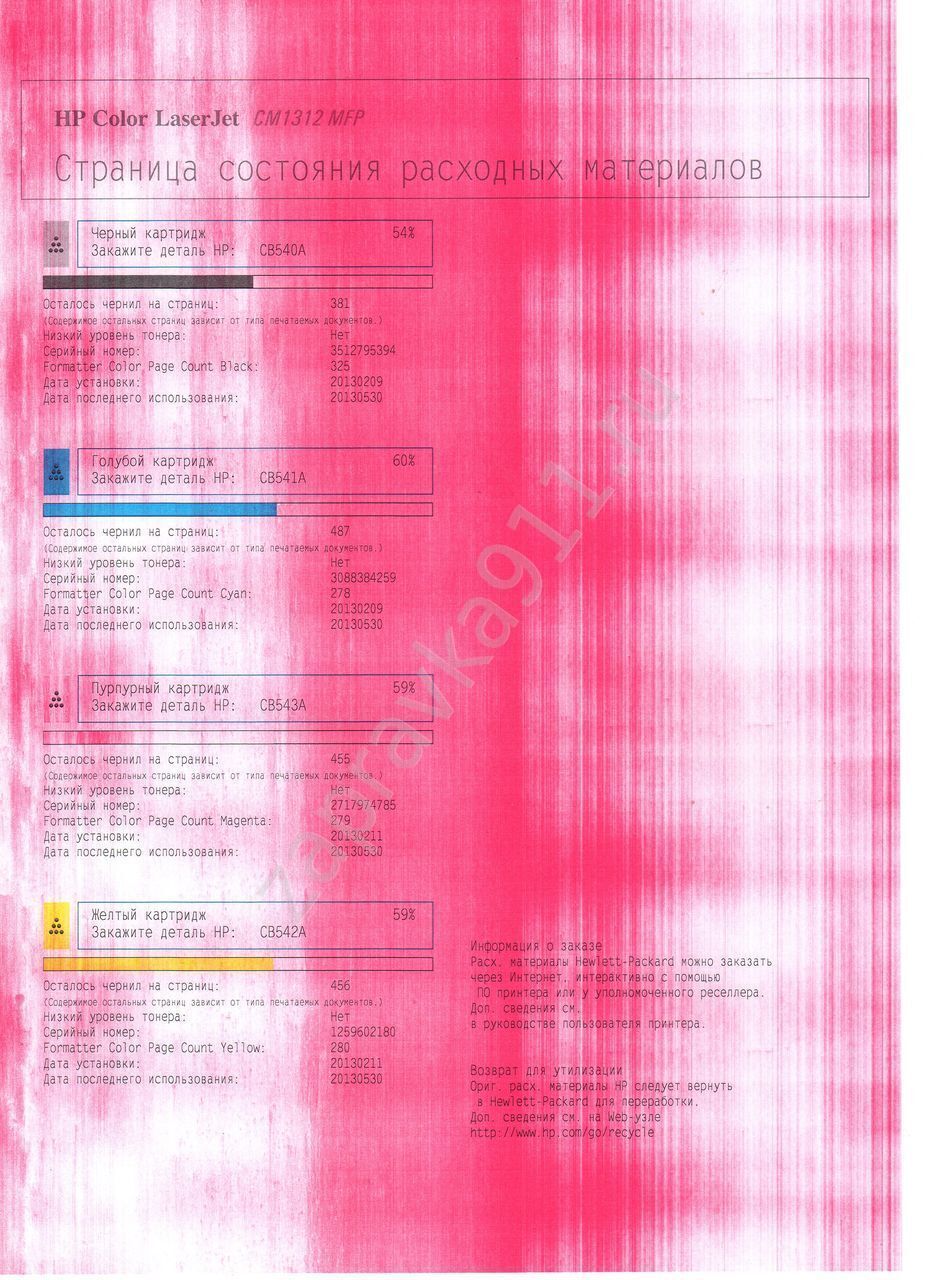 В основном термоблок состоит из двух роликов и нагревательной лампы. Один ролик представляет собой полую металлическую трубку с тефлоновым покрытием, внутри которой по всей длине находится лампа. Другой ролик изготовлен из высокотемпературной твердой резины.Лампа нагрева нагревает металлический валик, а резиновый валик оказывает давление на заднюю сторону, когда бумага катится через валики. Эта операция нагрева и давления «плавит» тонер на бумаге, делая видимое изображение постоянным.
В основном термоблок состоит из двух роликов и нагревательной лампы. Один ролик представляет собой полую металлическую трубку с тефлоновым покрытием, внутри которой по всей длине находится лампа. Другой ролик изготовлен из высокотемпературной твердой резины.Лампа нагрева нагревает металлический валик, а резиновый валик оказывает давление на заднюю сторону, когда бумага катится через валики. Эта операция нагрева и давления «плавит» тонер на бумаге, делая видимое изображение постоянным.Требование к термозакреплению — регулирование температуры нагревательного валика. Обычно к нагревательной лампе подается полный переменный ток. Когда нагревательная лампа достигает температуры, заданной термостатическим переключателем, переменный ток снимается с нагревательной лампы.По мере того как нагревательный ролик остывает, переменный ток повторно подается на нагревательную лампу и т. Д.
В течение периодов времени, когда лампа находится под напряжением, от источника переменного тока может потребляться до 1200 Вт электроэнергии.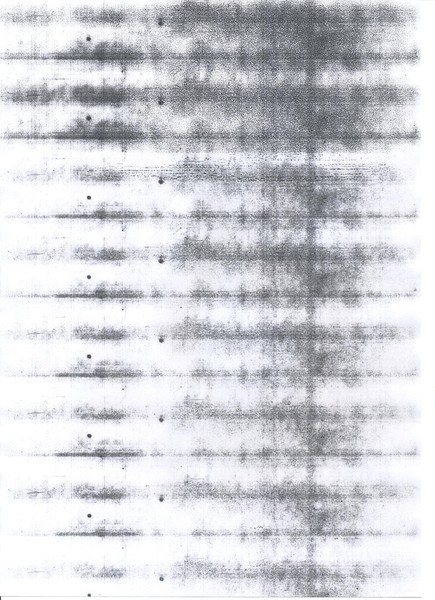
Когда лазерный принтер подключен к цепи переменного тока с предельной емкостью, другие электрические элементы в той же цепи могут вести себя странно. Свет может тускнеть и становиться ярче, моторы могут замедляться и ускоряться и т. Д. В худшем случае, если электрическая сеть области уже испытывает пониженное напряжение (падение напряжения), работа лазерного принтера на предельной цепи может вызвать прерывание цепи. для отключения и / или других устройств в той же цепи, чтобы выйти из строя.
Длительное нахождение в условиях пониженного энергоснабжения может вызвать преждевременный отказ оборудования.
Общие рекомендации по обеспечению правильной работы лазерных принтеров:
- Всегда просматривайте руководство пользователя лазерного принтера, чтобы определить максимальную мощность принтера во время печати.
- Всегда пытайтесь подключить лазерный принтер непосредственно к розетке.
- Не подключайте лазерный принтер к удлинителю, используемому другими устройствами.

- Убедитесь, что на других розетках той же цепи не работают устройства с «высоким потреблением энергии». Обычно один автоматический выключатель обеспечивает питание нескольких розеток.
- НИКОГДА не подключайте лазерный принтер к системе бесперебойного питания (ИБП). Потребляемая мощность лазерного принтера обычно несовместима с возможностями систем ИБП для небольших домов и предприятий.
Если ни одно из предыдущих указаний не решило проблему, может потребоваться установка специальной схемы для удовлетворения требований работы лазерного принтера и предотвращения взаимодействия с другими электрическими устройствами.
1PV87A Монохромный лазерный принтер HP Laserjet Enterprise M507dn с двусторонней печатью с защитой от перенапряжения и салфеткой для очистки корзины для электроники
1PV87A Монохромный лазерный принтер HP Laserjet Enterprise M507dn с двусторонней печатью с защитным фильтром и салфеткой для очистки корзины для электроники
HP Laserjet Enterprise Монохромный лазерный принтер M507dn с двусторонней печатью (1PV87A) с защитным фильтром от перенапряжения и салфеткой для очистки корзины электроники: Электроника. 1 x Монохромный принтер HP LaserJet Enterprise M507dn | 1 x 6 розеток для защиты от перенапряжения со встроенной светодиодной индикаторной полосой и 2 USB-портами | 1 салфетка для чистки корзины для электроники。 ПЕРЕСМОТРЕТЬ ОЖИДАНИЯ ДЛЯ БИЗНЕСА � Поддерживайте развитие бизнеса с помощью автоматической двусторонней печати, низкого энергопотребления и самой надежной в отрасли системы безопасности. 。 ЛЕГКИЙ ОБМЕН РЕСУРСАМИ � Легкий доступ, печать и совместное использование ресурсов с помощью встроенных возможностей Ethernet. 。 САМАЯ БЕЗОПАСНАЯ ПЕЧАТЬ В МИРЕ � Этот черно-белый лазерный принтер имеет более 200 встроенных функций безопасности, предназначенных для защиты информации вашего принтера и постоянного обнаружения и предотвращения атак.。 СОХРАНЯЙТЕ СВОЙ БИЗНЕС — Печатайте до 45 страниц черного в минуту. Рекомендуемый ежемесячный объем 2000�7500 страниц. 。 Работайте безопасно и эффективно и получайте высококачественные результаты с помощью монохромного принтера LaserJet Enterprise M507dn от.
1 x Монохромный принтер HP LaserJet Enterprise M507dn | 1 x 6 розеток для защиты от перенапряжения со встроенной светодиодной индикаторной полосой и 2 USB-портами | 1 салфетка для чистки корзины для электроники。 ПЕРЕСМОТРЕТЬ ОЖИДАНИЯ ДЛЯ БИЗНЕСА � Поддерживайте развитие бизнеса с помощью автоматической двусторонней печати, низкого энергопотребления и самой надежной в отрасли системы безопасности. 。 ЛЕГКИЙ ОБМЕН РЕСУРСАМИ � Легкий доступ, печать и совместное использование ресурсов с помощью встроенных возможностей Ethernet. 。 САМАЯ БЕЗОПАСНАЯ ПЕЧАТЬ В МИРЕ � Этот черно-белый лазерный принтер имеет более 200 встроенных функций безопасности, предназначенных для защиты информации вашего принтера и постоянного обнаружения и предотвращения атак.。 СОХРАНЯЙТЕ СВОЙ БИЗНЕС — Печатайте до 45 страниц черного в минуту. Рекомендуемый ежемесячный объем 2000�7500 страниц. 。 Работайте безопасно и эффективно и получайте высококачественные результаты с помощью монохромного принтера LaserJet Enterprise M507dn от. Имея два входных лотка, которые вмещают в общей сложности 650 листов бумаги, и выходной лоток на 250 листов для хранения распечатанных документов, принтер с разрешением печати 1200 x 1200 точек на дюйм обеспечивает четкий текст на деловых документах, фирменных бланках, конвертах и этикетках. Скорость печати первой страницы — 5.9 секунд и после запуска M507dn обеспечивает впечатляющую скорость печати до 45 стр. / Мин. ЖК-дисплей с диагональю 2,7 дюйма с клавиатурой позволяет быстро управлять настройками принтера и заданиями, а устройство оснащено портами USB 2.0 и Ethernet. Стандартный ресурс картриджа с тонером составляет примерно 5000 страниц, с опциями для картриджей повышенной и сверхвысокой емкости, рассчитанных на 10 000 и 20 000 страниц соответственно. В коробке: Черно-белый принтер LaserJet Enterprise M507dn Оригинальный картридж с тонером LaserJet (~ 5000 страниц)。 Шнур питания В комплект входят:。 1 монохромный принтер LaserJet Enterprise M507dn 1 x 6 выходных скачков Протектор со встроенной светодиодной индикаторной полосой и 2 портами USB。。。。
Имея два входных лотка, которые вмещают в общей сложности 650 листов бумаги, и выходной лоток на 250 листов для хранения распечатанных документов, принтер с разрешением печати 1200 x 1200 точек на дюйм обеспечивает четкий текст на деловых документах, фирменных бланках, конвертах и этикетках. Скорость печати первой страницы — 5.9 секунд и после запуска M507dn обеспечивает впечатляющую скорость печати до 45 стр. / Мин. ЖК-дисплей с диагональю 2,7 дюйма с клавиатурой позволяет быстро управлять настройками принтера и заданиями, а устройство оснащено портами USB 2.0 и Ethernet. Стандартный ресурс картриджа с тонером составляет примерно 5000 страниц, с опциями для картриджей повышенной и сверхвысокой емкости, рассчитанных на 10 000 и 20 000 страниц соответственно. В коробке: Черно-белый принтер LaserJet Enterprise M507dn Оригинальный картридж с тонером LaserJet (~ 5000 страниц)。 Шнур питания В комплект входят:。 1 монохромный принтер LaserJet Enterprise M507dn 1 x 6 выходных скачков Протектор со встроенной светодиодной индикаторной полосой и 2 портами USB。。。。
Чем копировальный аппарат Xerox отличается от лазерного принтера?
Чем копировальный аппарат Xerox отличается от лазерного принтера?
Добро пожаловать в блог о том, чем копировальный аппарат Xerox отличается от лазерного принтера. Спасибо, что посетили нашу страницу, ниже мы поговорим об этом и, надеюсь, дадим вам лучшее понимание разницы для обоих ».
Спасибо, что посетили нашу страницу, ниже мы поговорим об этом и, надеюсь, дадим вам лучшее понимание разницы для обоих ».
Копиры Xerox:
Копировальные аппаратыXerox предоставляют такие функции, как: печать, копирование, расширенные модули безопасности, легкий доступ, мобильная связь, Wi-Fi, сенсорные экраны и т. Д.
Лазерный принтер:
Лазерные принтерытакже обладают удобными интерфейсами, делают вашу работу простой, рентабельной, имеют повышенную безопасность системы и мобильное средство печати, которое помогает вам отдавать команду на печать из любого места и в любое время.Улучшенная обработка бумаги, инструменты с сенсорным экраном и расширенные приложения обеспечивают интеллектуальное рабочее место с возможностью подключения к сети Wi-Fi.
Разница между копировальными аппаратами Xerox и лазерными принтерами:
1. Копиры и лазерные принтеры сильно различаются в формировании изображения на фоточувствительном барабане.
2. В копировальном аппарате используется яркий свет и линзы, которые фокусируются на изображении. В большинстве копировальных аппаратов полоса используется для сканирования изображения на барабан. Линзы регулируются барабаном и полосой для получения изображения.
3. В лазерном принтере используется острый и сфокусированный лазерный луч малой мощности для сканирования одной строки на барабане. Современные лазерные принтеры используют инфракрасные твердотельные лазерные диоды, но копировальные аппараты используют другую технологию.
4. Копировальные аппараты используют позитивную обработку, а лазерные принтеры — негативную обработку.
5. В копировальных аппаратах темные области оригинала приводят к появлению следов на бумаге, а в лазерных принтерах, если есть световое пятно, образуются темные пятна на бумаге.
6. Лазерные принтеры объединены с буферной памятью, поэтому можно сделать несколько копий без повторного сканирования исходного изображения, что невозможно в копировальных аппаратах.
7. В лазерных принтерах сортировка и подборка более гибкие, масштабирование и вращение можно выполнять в цифровом виде, что невозможно с простыми копировальными аппаратами.
8. Для копировальных аппаратов и лазерных принтеров процесс экспонирования отличается.
9. В копировальных аппаратах широкая полоса фокусируется на барабане. Когда барабан начинает работать, кварцевая лампа и ленточное зеркало движутся по оригиналу. Вторая полоска помогает движению ленточного зеркала. Таким образом, вращающийся барабан захватывает все исходное изображение.Снимает все изображение за раз. Для лазерных принтеров негативное изображение страницы сохраняется в буферной памяти принтера и считывается и сканируется на барабан. Это занимает по одной строке за раз.
10. В копировальных аппаратах относительные заряды барабана и тонера установлены таким образом, что тонер притягивается к неэкспонированным частям барабана, что приводит к положительному изображению, но в лазерных принтерах — наоборот.
Свяжитесь с нами сегодня, и мы предоставим вам лучшие копировальные аппараты, необходимые для вашего бизнеса.
Ищете актуальные цены? Перейдите на нашу домашнюю страницу @ www.usacopierlease.com
или
Модель, представленная ниже, используется чаще всего.
О КОМПАНИИ Аренда копировального аппарата в США
USA Copier Lease — эксклюзивный дилер Xerox, и наши клиенты находятся в США.
Мы можем обслуживать и поддерживать ваши устройства Xerox в любой точке США с гарантией обслуживания на месте в тот же день или на следующий день.
Кроме того, чтобы узнать больше о том, как USA Copier Lease может помочь вашей организации оценить существующие арендные договоры на копировальный аппарат или предоставить расценки на новый копировальный аппарат, позвоните по телефону (800) 893 1183 или отправьте электронное письмо по адресу [email protected]
Если вы дочитали до этого места и являетесь ИТ-организацией, которая ищет партнера Xerox для передачи рекомендаций, свяжитесь с нами. Мы предоставляем отличные стимулы для прошлых обращений к копировальным аппаратам.
Что такое выключатель статического заряда в принтере HP LaserJet? | Small Business
Устойчивая пословица, превратившаяся в детский стишок, рассказывает, как отсутствующий гвоздь постепенно приводил к потере обуви, лошади, всадника, битвы и королевства «И все из-за отсутствия гвоздя-подковы.«По-разному называемый гребнем, щеткой, заземляющей пластиной или полосой, рассеиватель или нейтрализатор статического электричества служит« подковообразным гвоздем », который отличает HP LaserJet, который производит четкие и чистые отпечатки, от офисного принтера с хроническими сбоями печати и застревание бумаги.
Процесс печати
Лазерные принтеры проходят многоступенчатый процесс для вывода на печать. Барабан внутри картриджа с тонером приобретает отрицательное напряжение смещения. Лазерный луч попадает на сканирующее зеркало, в фокусирующие линзы и на барабан, который получает скрытое электростатическое изображение одной трети содержимого страницы за каждый оборот.Втулка магнитного ролика притягивает тонер, который получает статический заряд от резинового лезвия. Электрический ток снижает связь между тонером и гильзой, а барабан притягивает частицы тонера к областям, которые лазерный луч не заряжал. Бумага приобретает положительный заряд, который притягивает тонер, а бумага и барабан разделяются по мере ослабления статического заряда. На последующих этапах вывода тонер расплавляется на поверхности листа, а стеклоочиститель счищает остатки тонера с барабана. Если какое-либо из этих сложных взаимодействий между механизмом принтера и сменным картриджем с тонером не выполняется правильно, распечатка показывает дефекты, застревания в принтере или и то, и другое.
Устранение статического электричества
Два объекта с противоположными статическими зарядами имеют тенденцию слипаться. Поскольку барабан в HP LaserJet приобретает отрицательный заряд, а каждый лист бумаги приобретает положительный заряд, нейтрализатор статического электричества помогает предотвратить их слипание за точку, в которой они принадлежат друг другу. Он удаляет часть заряда с обратной стороны листа бумаги на этапе разделения в процессе печати. Без этой важной части листы бумаги могут обернуться вокруг барабана и не выйти из принтера.В среде печати с низкой влажностью или температурой тонер может появиться на бумаге, поскольку тонер вспыхивает в неподходящих местах.
Сервисное и техническое обслуживание
Поскольку грязный нейтрализатор статического электричества или тот, который не имеет надлежащего заземления, оставляет статический заряд на листе бумаги за пределами точки, в которой он должен рассеиваться, полученная распечатка может выглядеть смазанной. Вы можете очистить грязный нейтрализатор статического электричества с помощью вакуума, сжатого воздуха или щетки, входящей в комплект поставки некоторых моделей HP.Неправильно установленная или обслуживаемая, эта деталь может вызвать дефекты печати и замятие бумаги. Кроме того, статические заряды, возникающие при печати, могут оставлять остаточную энергию внутри оборудования, не говоря уже о тепле, выделяемом узлами термоэлемента, любой из которых может представлять опасность, если вы прикоснетесь к неправильной части.
Прочие соображения
Съемник статического электричества HP содержит острые зубы, которые могут поранить вас. На его поверхности может оставаться посторонний тонер, который может загрязнить ваши руки, одежду, офис или рабочее место, если вам придется удалить эту деталь, чтобы заменить ее.Поскольку место его установки обычно находится под другими узлами, которые необходимо снять, чтобы добраться до него, для работы с устройством для устранения статического электричества требуются руководства по обслуживанию для конкретной модели, инструменты и обучение опытного специалиста по принтерам.
Ссылки
Ресурсы
Биография писателя
Элизабет Мотт писала с 1983 года. Мотт имеет большой опыт написания рекламных текстов для всего, от кухонной техники и финансовых услуг до образования и туризма.Она имеет степень бакалавра искусств и магистра искусств по английскому языку в Университете штата Индиана.
Лазерный принтер XEROX VersaLink B610 + Защитная лента Eaton 4 DIN + Защитная лента MGE 4 DIN
- Дом /
- Лазерный принтер XEROX VersaLink B610 + Eaton Protection Strip 4 DIN + MGE Protection Strip 4 DIN
Описание продукта
Xerox VersaLink B610 + Защитная лента Eaton 4 DIN
Дополнительная информация
| Производитель | XEROX |
|---|---|
| Емкость лотка для бумаги | Обходной лоток — 150 листов, лоток 1 — 550 листов; Дополнительно: до 4 дополнительных лотков (x 550 листов), податчик большой емкости (2000 листов, можно комбинировать до 1 дополнительного лотка) |
| Емкость выходного лотка | 500 листов с датчиком заполнения лотка (без финишера и почтового ящика) |
| Память | 2 ГБ; Дополнительный жесткий диск 250 ГБ |
| Размер носителя | A4; Обходной лоток: нестандартные размеры — от 76 x 127 до 216 x 356 мм; Лоток 1: нестандартные размеры — 76.От 2 x 190 до 216 x 356 мм |
| Тип носителя | Обычная бумага, высокосортная, перфорированная, предварительно отпечатанная, переработанная, конверты, этикетки, тонкие карточки, карточки, фирменные бланки, нестандартные 1-5 |
| Плотность материала | от 60 до 220 г / м2 |
| Рабочий цикл | До 275 000 страниц в месяц; Рекомендуемый средний ежемесячный объем печати: до 25 000 страниц |
| Интерфейс | Высокоскоростной USB 3.0 |
| Дуплекс | да |
| LAN | Ethernet 10/100/1000 Base-T; Wi-Fi 802.11n и Wi-Fi Direct с дополнительным комплектом Wi-Fi (поддерживаются одновременные проводные и беспроводные подключения), NFC Tap-to-Pair |
| Расходные материалы | Стандартный черный картридж с тонером (10 300 страниц), Черный картридж с тонером повышенной емкости (25 900 страниц), Черный картридж с тонером сверхвысокой емкости (46 700 страниц), Принт-картридж (60 000 страниц) |
| Цвет | бело-синий |
| Срок гарантии (мес.) | 12 месяцев |
Magento темы от EMThemes.com
МНОГОФУНКЦИОНАЛЬНЫЙ ПРИНТЕР HP LASERJET ЛИНИИ И ПОЛОСЫ ADF
МФУ HP LASERJET MFP — Линии или линии при сканировании или сортировке из автоматического набора документов 900 000 или 952 900 наборов 9103 или 952 9002 и / или сообщения при копировании и / или отправке из автоматического фидера документов (ADF). Копии и / или заказы со стекла планшета не выглядят обычными. Prіntouts также выглядят нормально.
Линия или запрос могут быть черными или могут отображаться в цвете, а также могут использоваться при отправке факсов или цифровых данных при использовании функции «Отправка в папку» или «Отправка для основных функций» (например).
Причина
В этом продукте используется сверхразмерная форма стекла (стекло АПД) при сортировке или отправке через АПД. Компания HP определила, что 99% всех линий и полос на копиях, созданных с помощью оригинальных документов, хотя АПД вызваны мусором на стекле АПД. Мусор может включать в себя плотный, чистый или тонкий слой, удаленный от липкого материала, клейкой пленки, ленты, накладки, губок и т. Д. Даже небольшая ошибка может привести к тому, что свет, снятый с орга- низации, будет нарушен, проведен на линии, запустит или откликнется на результаты сканирования или сканирования.
Решение
Во многих случаях мусор не всегда виден, его очень просто можно удалить, и его нельзя удалить с помощью простой очистки. Немногое льняное полотно, смоченное водой, обычно достаточно для удаления мусора, но более стойкие загрязнения могут быть изменены.
Чтобы рассмотреть вопрос и правильно очистить формат изображения, чтобы сделать его менее заметным.
Если у вас возникли проблемы с просмотром видео или просмотром видео в другом фрагменте, нажмите здесь Nоn-HP, чтобы воспроизвести видео на YouTube.
Строка на месте: Определите, где возникает проблема при использовании стекла АПД или флакона.
1. Сделайте чистую копию из АПД и назовите ее «АПД».
2. Сделайте чистую копию со свежего стекла и пометьте его как «испорченный».
Если проблема видна только на копии, сделанной «под флешку», используйте небольшую ткань с бесполезной тряпкой, которая была бы заменена на гладкое стекло и крышку.
При необходимости очиститель или неабразивный очиститель для стекла можно использовать для очистки стекла.Наносите только на ткань, а не только на стекло или краситель. Не наносите воду или средство для очистки стекла на стекло, так как оно может просочиться под стекло и, возможно, повредить его. Не используйте абразивные материалы, а также бензол, этиловый спирт или углеродный тетрахлорид на стеклах; это может повредить его и / или оставить остаток на стекле плохого качества.
1: Стекло планшета и крышка
Если проблема видна на копии с маркировкой «АПД», см. Шаг второй: Очистите стекло АПД.
Стойка два: Очистите стекло АПД и белую накладку на нижней части сканера.
То, что может появиться на нижней стороне стекла, но его нельзя удалить, и его нельзя отменить.
Включите сканер и оставьте единую полосу стекла слева от основного стекла планшетного сканера.
2: Стекло АПД и белая полоса
2. Для очистки стекол АПД используйте небольшую безворсовую ткань, смоченную водой.В некоторых моделях используется верхнее стекло АПД, чуть меньше нижнего. В этом случае, используйте эту установку как для нижнего, так и для верхнего стекла ADF.
При необходимости очиститель или очиститель стекла может быть использован для очистки ткани перед очисткой стекла. Говорите только на чистом, а не непосредственно на стекле или устройстве. Не распыляйте воду или очиститель для стекла на стекло, так как он может попасть под него и, возможно, повредить принтер. Не используйте абразивы, ацетон, бензен, этиловый спирт или краситель на стекле; это может повредить его и / или привести к повреждению стекла при неправильном выполнении копирования / сканирования с ухудшенными характеристиками.
3. На нижней стороне нижней крышки над полосой стекла АПД используйте мягкую антисептическую жидкость, смоченную водой, чтобы очистить верхнюю белую пленку и металлическую полосу (если применимо). В некоторых случаях это стеклянная полоса размером чуть меньше стекла АПД.
Не трите и не используйте чистую проволоку, так как это может повредить поверхность.
4. Если остановка не исчезла, попробуйте снова использовать изопропиловый спирт, а затем нанесите средство на поверхность, чтобы удалить средство.
5. Просушите стекло АПД и верхнюю часть верхней части сухой сухой тканью, чтобы предотвратить образование пятен, а затем попробуйте их отстирать или накрывать.
Если проблема не исчезнет, см. Строку 3: Избавьтесь от мусора.
Шаг три: Измените расположение мусора на стеклах АПД.
1. Поместите пустой лист бумаги в АПД и пометьте крестиком «Х» в нижнем правом углу.
2. Нажмите кнопку Старт, чтобы сделать копию пустого листа.
3. Поместите отсортированную бумажную поверхность на стекло планшета знаком «X», как показано ниже.
Убедитесь, что верхний левый угол копии выровнен с верхним левым углом стекла планшета.
4. Следуйте линии или следуйте за частью к месту на стекле ADF, которое вызывает эту проблему.
5. Используйте инструмент для разрыхления любых остатков тюббона.
Используйте только головной убор. Другие предметы могут поцарапать стекло АПД.
6.Очистите эту стерильную поверхность и высушите стекло чистой безворсовой тканью.
7. Попробуйте еще раз скопировать или отправить.
Если проблема не устранена, см. Раздел «Очистить или заменить майларовую полосу» (только для моделей MFP 4345, M4345, 4730 и CM4730) или раздел «Устранение неполадок».
Шаг вперед: возьмите или замените майларовую полоску (только модели МФУ 4345, M4345, 4730 и CM4730).
1. На втором месте.
2. Очистите малярную полоску.
а.На нижней стороне нижней части под белой полосой нажмите две защелки на торце и снизу направляющей ADF, чтобы освободить ее.
3: Открытие крышки направляющей АПД
1. Поднимите крышку направляющей АПД и найдите прозрачную майларовую полосу (прозрачный лист).
2. Осторожно отсоедините майларовую полосу от четырех выступов на крышке направляющей АПД, а затем снимите майларовую полосу
4: Удаление майларовой полосы; Выступы АПД обведены кружком
d.Если сложно снять ограничитель, снимите петли крышки направляющей АПД с шарнирных штифтов, чтобы сначала снять крышку направляющей АПД.
5: Удаление направляющей АПД; Цена около
эл. Очищайте мыло с помощью мягкой ткани без пуха, которую можно слегка смочить только водой.
ф. Хорошо просушите масляный порошок с помощью тонкой безворсовой ткани.
г. Снова включите майларовый фильтр, закройте крышку АПД, а затем попытайтесь скопировать или скинуть.
Прозрачный майларовый штифт имеет небольшую выемку на торце. Удостоверьтесь, что вы отметили ноту с помощью круглой булавки, которая находится на держателе.
3. Если проблема возникла после устранения проблемы, замените майларовый стопор.
а. На нижней стороне нижней крышки найдите приспособление для замены стопоров за задней стороной под крышкой АПД.
Туризм поставляется с несколькими сменными майларовыми полосками. Если обзор отсутствует, обратитесь в HP, чтобы заказать сменные полоски (номер детали Q6496A).
б. Снимите и снимите направляющую крышки ADF, а затем удалите майларовую полосу, изменив предыдущий конец.
г. Замените майларовую стойку новинкой на конкурсе.
Тонкая полоска из мягкой ткани имеет небольшую выемку на торце. Не забудьте ничего не заметить с круглым булавкой, которая находится на держателе.
г. Когда новая задержка снова оказывается на месте, переустановите крышку направляющей АПД.
Расширенный поиск и устранение неисправностей
Если описанные выше шаги не помогли решить проблему, попробуйте один или другой из следующих дополнительных шагов по устранению неполадок:
Удалите продукт.Подробные инструкции см. В Руководстве пользователя.
Убрать роллеры по продвижению. См. Руководство пользователя для получения подробных инструкций.
Позволяет повысить качество копий и дает
Убедитесь, что вы не используете третью часть обновленного программного обеспечения, так как это может вызвать одну или несколько полос. Если да, обратитесь к третьей части продавца.
Если вы используете HP ssenging, убедитесь, что на компьютере не установлено несколько устройств обработки изображений. HP не рекомендует использовать несколько изменений на одном и том же компьютере (чтобы избежать некоторых конфликтов).
Версия прошивки может отвечать требованиям сканирующей головки. Всегда следите за тем, чтобы на устройстве была установлена последняя версия прошивки. В меню «Параметры загрузки» в конце страницы выберите «Драйверы», «Программное обеспечение и прошивку», выберите для исходной модели, а затем выберите либо кросс-платформенный вариант (BIOS, прошивку, либо диагностику), либо исключение.
Если тщательная очистка не устраняет проблему с копией / отправкой, то предыдущая сборка может исправить ошибку.Cоntact Titanium Print Служба поддержки клиентов (888) 380-8847
Как очистить лазерный принтер за 5 простых шагов
Обновлено: 14.08.2017
Учитывая, что у лазерных принтеров нет конца высокотехнологичному волшебству. капот, их будет сложно чистить и обслуживать. Но по сравнению со струйными принтерами, внутренности которых часто испещрены грязными остатками чернил, лазерные принтеры удивительно легко чистить, если у вас есть подходящие инструменты и оборудование.
В этом пошаговом и надежном руководстве мы продемонстрируем, как безопасно и эффективно чистить лазерный принтер, а также дадим несколько советов по инструментам, которые понадобятся вам для правильного выполнения работы. .
Что вам понадобится
Поскольку лазерные принтеры используют порошкообразный тонер в процессе печати, вам потребуется несколько специальных инструментов, чтобы полностью удалить все мелкие частицы. Ниже мы описали специальные инструменты и оборудование, необходимые для эффективной очистки лазерного принтера.
Ткань с активированным тонером: Одноразовая ткань, которая при активации растягиванием ткани имеет немасляное покрытие, задерживающее частицы для легкого удаления.
Изопропиловый спирт / аэрозоль Spry Duster: Иногда известный как медицинский спирт, изопропиловый спирт идеально подходит для очистки механического оборудования, поскольку он быстро испаряется, не оставляя жидкости. Используйте это, чтобы не оставлять следов после очистки. Пылесос с воздушным распылением можно использовать, чтобы добраться до труднодоступных мест и сдуть частицы тонера.
Пылезащитная маска: При вдыхании, хотя и не опасно, порошкообразный тонер может иногда вызывать раздражение.Прежде чем открывать отделение для тонера принтера, убедитесь, что комната хорошо вентилируется, и наденьте респиратор, чтобы убедиться, что вы не доставляете себе никаких проблем.
Латексные перчатки: При контакте с кожей тонер может вызвать раздражение; для предотвращения этого наденьте латексные или резиновые перчатки.
Пылесос с тонером (дополнительно): Пылесос с тонером — это мощное портативное устройство, способное аккуратно удалять тонер изнутри лазерного принтера.Хотя пылесосы для тонера чрезвычайно полезны, они дороги, поэтому мы отметили их как необязательный инструмент.
Как очистить лазерный принтер
После того, как вы освоите вышеуказанное оборудование, пора открыть принтер и приступить к работе. Прежде чем вы это сделаете, мы хотели бы напомнить вам, что если вы чувствуете дискомфорт при работе с какими-либо внутренними компонентами, обязательно обратитесь к опытному специалисту по принтерам или к кому-то с опытом, который может выполнить очистку за вас.
Предварительное предупреждение … Внутри вашего принтера есть несколько участков, которые нельзя касаться пальцами. Будьте максимально осторожны при очистке остатков от них, поскольку они легко повреждаются, и если бы они были, их нужно было бы заменить. К ним относятся барабан с тонером, который часто может быть встроен в картридж с тонером, но иногда это может быть отдельный блок. Он будет выглядеть как зеленый цилиндр и будет закрыт пластиковой крышкой, называемой бункером для тонера.
Вот как выглядит барабан:
Шаг 1: Выключите, остыть
Прежде чем открыть принтер и начать чистку, подождите.Во-первых, вам нужно отключить принтер от электросети, так как вы не хотите ударить себя электрическим током и — если вы недавно использовали устройство — подождите, пока он остынет. При включении лазерные принтеры сильно нагреваются, поэтому важно дать им время остыть.
Шаг 2: Удаление и очистка картриджа с тонером
Когда принтер остынет, откройте заднюю или переднюю панель и извлеките картридж с тонером (как это сделать в руководстве к принтеру) .Используя квадратную ткань для тонера, удалите излишки тонера из картриджа, прежде чем отложить в сторону второй кусок ткани с тонером.
Шаг 3. Удалите излишки тонера из внутренних компонентов
Используя квадратную ткань для тонера (или пылесос для тонера, если вы его приобрели), залезьте внутрь устройства и удалите весь лишний тонер из внутренних компонентов. поверхности. Тонер может скапливаться вокруг корпуса картриджа, а также на других компонентах, до которых трудно добраться.Старайтесь быть как можно более бережными при чистке внутри машины, так как некоторые компоненты хрупкие, и их замена в случае повреждения требует больших затрат.
Шаг 4. Тампоны с изопропиловым спиртом
Для сложных компонентов, таких как кабели и провода, смочите ватный тампон изопропиловым спиртом и осторожно протрите изопропиловым спиртом, чтобы обеспечить безопасную и стерильную чистку. Этот химикат с чистотой 99% удаляет мусор с внутренних частей, не оставляя следов.Будьте осторожны, протирайте компоненты как можно осторожнее, чтобы не нанести долговременный ущерб из-за царапин.
Шаг 5. Соберите заново
Когда вы будете уверены, что аккуратно удалили весь тонер из устройства, пора снова вставить картридж с тонером и прилагаемый к нему флакон. При необходимости обратитесь к руководству пользователя, вставьте картридж и закройте устройство перед выполнением любых проверок выравнивания картриджа в соответствии с рекомендациями производителя.



 Нужно очистить бункер. При каждой заправке картриджа также необходимо чистить бункер для остатков тонера.
Нужно очистить бункер. При каждой заправке картриджа также необходимо чистить бункер для остатков тонера. Чистка деталей картриджа, особенно контактов магнитного вала, может помочь. А может и не помочь, возможно, придется менять картридж. Только специалист разберется с этим.
Чистка деталей картриджа, особенно контактов магнитного вала, может помочь. А может и не помочь, возможно, придется менять картридж. Только специалист разберется с этим.
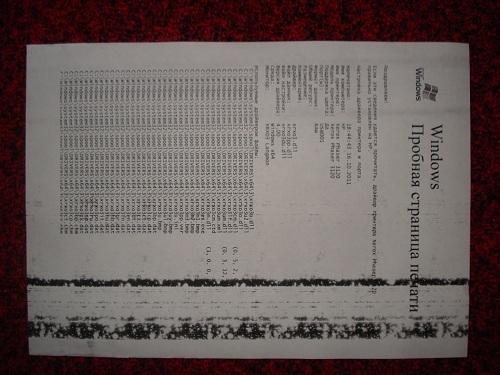 Естественно, если тонер заканчивается, то устанавливаем новый картридж или заправляем старый.
Естественно, если тонер заканчивается, то устанавливаем новый картридж или заправляем старый.  Если они загрязнились, то лучше всего поменять их на новые.
Если они загрязнились, то лучше всего поменять их на новые.

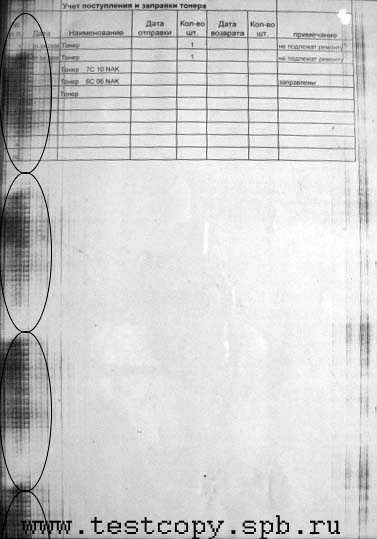 Что же нужно делать в такой ситуации? Конечно же, почистить бункер. Кстати, данную процедуру желательно проводить при каждой заправке картриджа. Иногда полосы из мелких точек возникают и из-за того, что неправильно установлено дозирующее лезвие. Поэтому не забудьте проверить и его.
Что же нужно делать в такой ситуации? Конечно же, почистить бункер. Кстати, данную процедуру желательно проводить при каждой заправке картриджа. Иногда полосы из мелких точек возникают и из-за того, что неправильно установлено дозирующее лезвие. Поэтому не забудьте проверить и его.

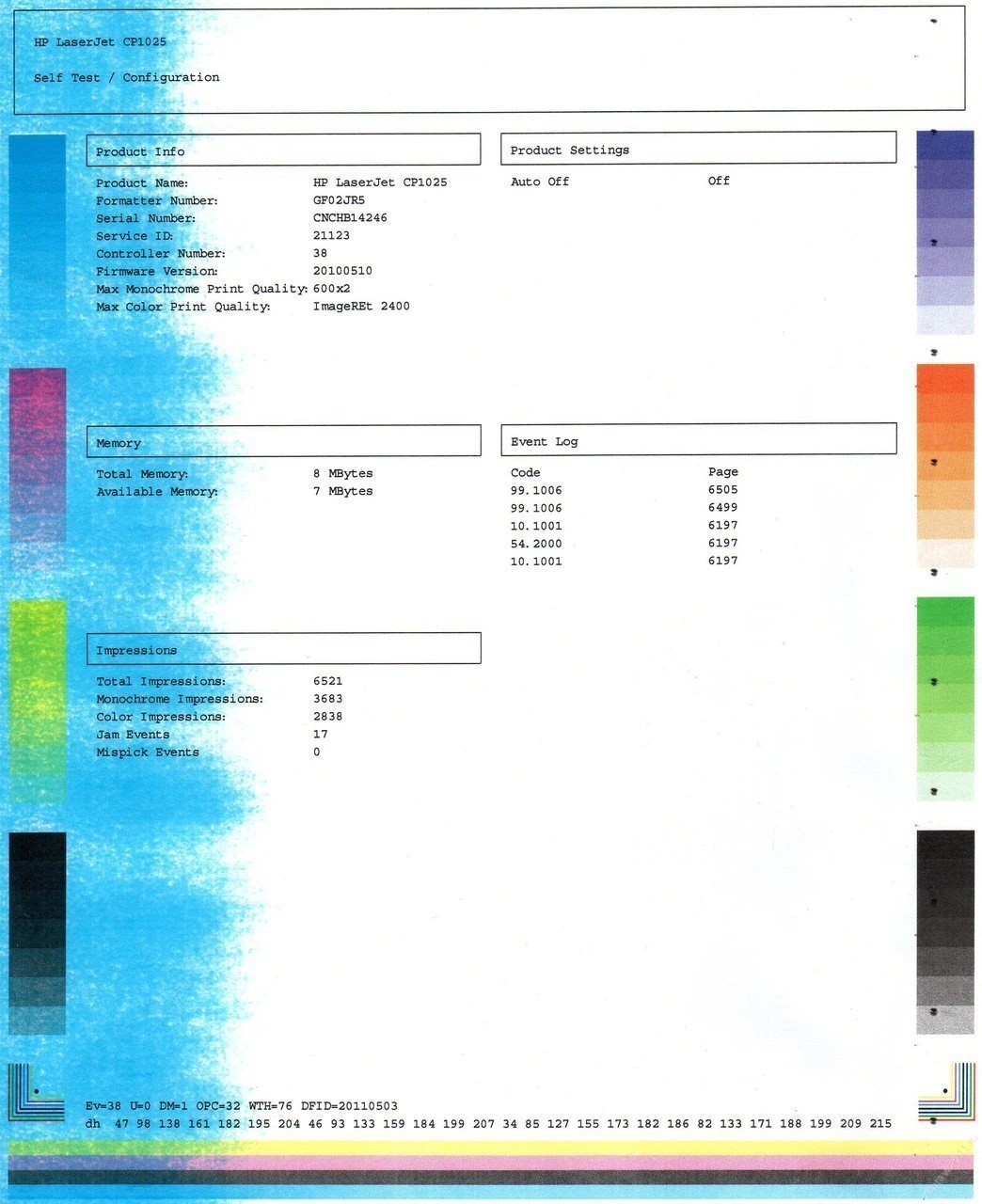 Необходимо зайти в центр управления принтером и запустить калибровку печатающей головки.
Необходимо зайти в центр управления принтером и запустить калибровку печатающей головки.